Come masterizzare giochi Wii
Hai creato delle copie di sicurezza dei tuoi giochi per Wii, salvandoli sul PC. Ora vorresti servirtene al posto dei titoli originali per preservare questi ultimi ed evitare che si danneggino, ma non sai come procedere. Le cose stanno effettivamente così, non è vero? Allora lascia che ti dia una mano, spiegandoti come masterizzare i giochi per il Wii, in modo da farli funzionare correttamente sulla ormai storica console di casa Nintendo.
Solo una precisazione prima di iniziare: serviti delle indicazioni contenute in questa mia guida solo ed esclusivamente per creare dei backup dei giochi di cui possiedi le copie originali. La duplicazione dei videogame di cui non si possiede una copia originale non è consentita e costituisce un grave reato perseguibile dalla legge. Io non intendo incentivare la messa in pratica di alcuna attività illecita, per cui non mi assumo alcuna responsabilità sull’uso che potresti fare delle informazioni presenti di seguito.
È tutto chiaro? Bene, allora direi che possiamo iniziare: ritagliati qualche minuto di tempo libero, leggi e metti in pratica le indicazioni che trovi qui sotto. Che tu abbia un PC Windows o un Mac, ti assicuro che riuscirai a raggiungere facilmente il tuo scopo. Buona lettura e, soprattutto, buon divertimento!
Indice
Informazioni preliminari

Prima di entrare nel vivo del tutorial, ci sono alcune informazioni preliminari che è mio dovere fornirti per permetterti di masterizzare i giochi per il Wii senza andare incontro a problemi e inutili perdite di tempo.
In primo luogo, tieni presente che per poter compiere l’operazione oggetto di questo tutorial devi munirti di uno o più DVD vuoti (a seconda di quanti giochi intendi masterizzare) e di un masterizzatore, tramite cui poter scrivere i file che compongono i giochi sui dischetti. Purtroppo la maggior parte dei computer attualmente su piazza ne sono sprovvisti, motivo per cui, se il PC che stai usando non ha un masterizzatore integrato, devi procurartene uno esterno (qualora non lo avessi già fatto, chiaramente): se vuoi qualche dritta in tal senso, ti consiglio la lettura della mia guida all’acquisto dedicata ai masterizzatori esterni.
Un’altra cosa di cui devi tener conto prima di procedere è che, per poterti servire dei giochi per il Wii che andrai a masterizzare, la console dev’essere stata preventivamente modificata, come ti ho spiegato nel mio tutorial dedicato a come modificare il Wii. In seguito, potrai divertirti con i titoli masterizzati avviando sul tuo Wii (o Wii Mini) l’Homebrew Channel e lanciando NeoGamma Launcher.
Sappi poi che i giochi per il Wii da masterizzare si presentano come file immagine ISO. In alcuni casi, però, possono anche essere disponibili sotto forma di file RAR suddivisi in più parti. In tal caso, vanno prima estratte le varie parti dell’archivio compresso, in modo tale da ottenere un’immagine ISO intera, come ti ho spiegato nella mia guida su come unire file ISO.
Infine, ti faccio notare che se non vuoi o non puoi masterizzare i giochi per la console di casa Nintendo su DVD, puoi valutare l’ipotesi di sfruttare una chiavetta USB oppure un hard disk esterno: a questo proposito, se non possiedi ancora il supporto che intendi usare, puoi leggere la mia guida all’acquisto dedicata alle chiavette USB e quella dedicata agli hard disk esterni per orientarti nella scelta del prodotto da comprare.
Come masterizzare giochi Wii su DVD
Fatte le dovute precisazioni di cui sopra, veniamo al nocciolo vero e proprio della questione e andiamo a scoprire, in dettaglio, come masterizzare i giochi per il Wii su DVD. Qui di seguito trovi spiegato in che modo riuscirci utilizzando quelli che sono i principali strumenti adibiti allo scopo disponibili per Windows e macOS. È molto più semplice di quel che può sembrare, non temere.
Come masterizzare giochi Wii con Windows
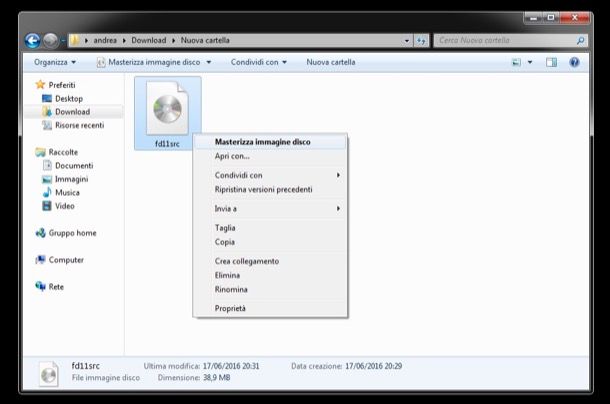
Se stai usando un computer con su installata una versione di Windows pari o successiva a Windows 7, puoi masterizzare su disco i giochi per il tuo Wii senza dover necessariamente ricorrere all’uso di strumenti di terzi parti. Tutto ciò di cui hai bisogno, infatti, è il masterizzatore di immagini disco già incluso nei più recenti sistemi operativi di casa Microsoft.
Per servirtene, provvedi in primo luogo a inserire nel masterizzatore collegato al PC il DVD che intendi utilizzare, dopodiché individua l’icona del file ISO del gioco che vuoi scrivere su disco, fai clic destro su di essa e scegli, dal menu contestuale, l’opzione Masterizza immagine disco.
Nella finestra che a questo punto andrà ad aprirsi, spunta la casella collocata accanto alla voce Verifica il disco dopo la masterizzazione, se è tua intenzione ricontrollare che la masterizzazione sia filata per il verso giusto una volta terminata, e clicca pulsante Masterizza, per dare il via alla scrittura dei dati.
Come masterizzare giochi Wii con Mac
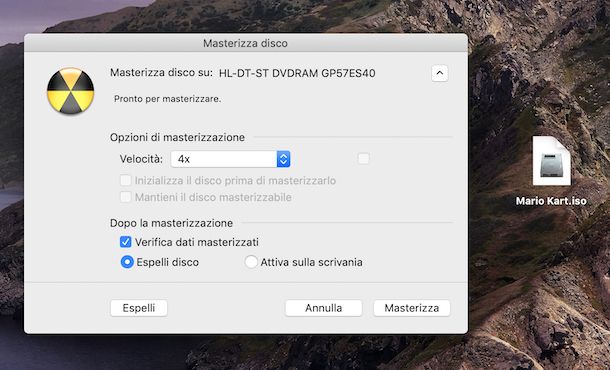
Anche se stai usando un Mac puoi avvalerti di alcune funzioni incluse “di serie” nel sistema operativo per masterizzare i giochi per il tuo Wii. Come? Te lo spiego sùbito!
Provvedi, innanzitutto, a inserire un dischetto vuoto nel masterizzatore collegato al computer, dopodiché fai clic destro sull’icona del file ISO del gioco e seleziona, dal menu che compare, la voce Masterizza immagine disco “[nome file.iso]” su disco.
Nella finestra che si apre, seleziona il nome del masterizzatore dal menu a tendina Masterizza disco su, scegli l’opzione 4x dal menu a tendina Velocità, apponi la spunta sulla casella Verifica dati masterizzati (se a procedura di scrittura ultimata vuoi verificare i dati su disco) e, per concludere, premi sul bottone Masterizza due volte di fila.
Come masterizzare giochi Wii con ImgBurn
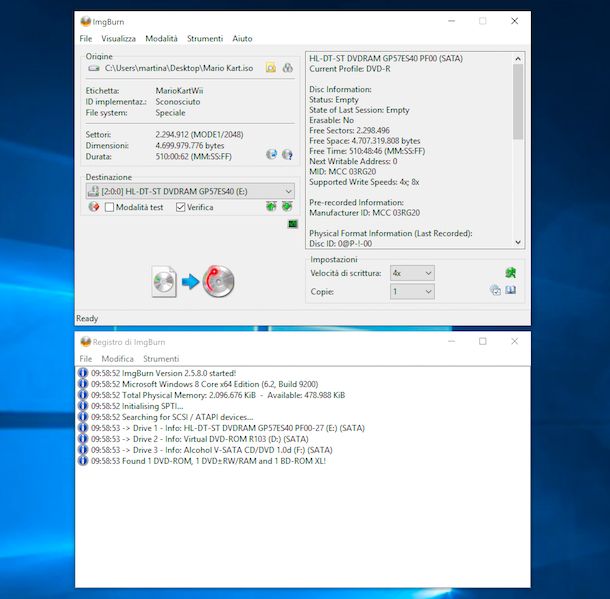
Se anziché sfruttare le funzionalità “di serie” di Windows preferisci ricorrere all’uso di programmi di terze parti per masterizzare i giochi per il Wii su DVD, la prima soluzione che ti invito a prendere in considerazione è ImgBurn. Non ne hai mai sentito parlare? Nessun problema, rimediamo sùbito: si tratta di un software gratuito per sistemi Windows che permette di scrivere CD, DVD e Blu-Ray, incentrandosi principalmente sulla creazione e la masterizzazione dei file immagine.
Per scaricare ImgBurn sul tuo PC, visita il sito Internet del programma e clicca sul collegamento Mirror x – Provided by MajorGeeks. Nella nuova pagina Web che ti viene mostrata, seleziona la voce Download@MajorGeeks e il gioco è fatto. Successivamente, visita quest’altra pagina e attendi che il download del file per tradurre l’interfaccia del software in lingua italiana venga avviato.
A scaricamento ultimato, apri il file .exe ottenuto e, nella finestra che ti viene mostrata, clicca sui pulsanti Sì e Next. Provvedi poi a selezionare la casella accanto alla voce I accept the terms of the License Agreement, clicca ancora sul bottone Next (per quattro volte) e concludi il setup, premendo sui pulsanti Sì e Close.
Estrai, dunque, il file italian.lng dall’archivio ZIP per la traduzione nel percorso C:\Program Files\ImgBurn\Languages e, se ti viene chiesto di confermare l’esecuzione del processo, fai clic sul bottone Continua.
Adesso, avvia ImgBurn, facendo doppio clic sul suo collegamento che è stato aggiunto sul desktop di Windows, seleziona l’opzione Masterizza un’immagine, clicca sul pulsane a forma di cartella che si trova in alto, sotto la voce Origine, e seleziona l’immagine ISO del gioco da masterizzare.
Inserisci quindi il DVD su cui masterizzare il videogame nel masterizzatore collegato al PC, seleziona il tuo masterizzatore dal menu a tendina Destinazione, imposta la velocità di scrittura del disco su 4x (attraverso il menu Velocità di scrittura) e clicca sull’icona grande con il foglio e il dischetto, posta in basso, per avviare la masterizzazione.
Come masterizzare giochi Wii con Nero
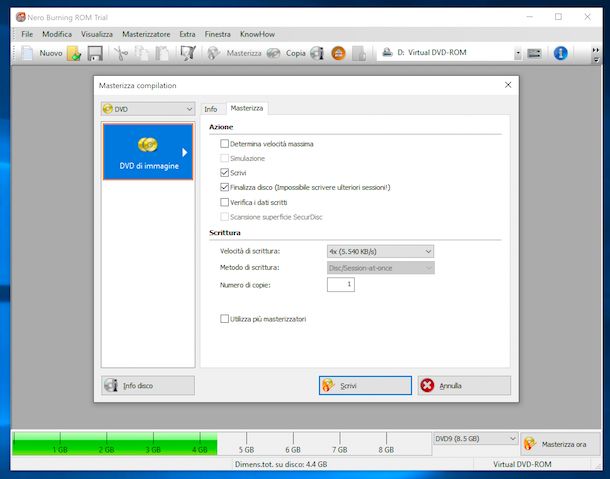
Un altro ottimo strumento per Windows al quale puoi appellarti per compiere l’operazione oggetto di questo tutorial è Nero: si tratta di una rinomata suite per Windows che include svariati tool per la scrittura e la formattazione di CD, DVD e Blu-Ray. Come facilmente intuibile, non è gratis: la sua versione base, denominata Nero Burning ROM, costa 49,95 euro e include il solo software per masterizzare; le versioni Platinum Suite e Standard Suite, invece, costano 42,95 euro e 79,95 euro e includono anche altri strumenti. In ogni caso, è possibile scaricare una versione di prova del programma funzionante senza limitazioni per 14 giorni.
Io, per redigere questo capitolo del tutorial, ho utilizzato la versione di prova di Nero Burning ROM. Per servirtene a tua volta, recati sul sito Internet di Nero e fai clic sul bottone Scarica posto in corrispondenza del nome del programma. Digita quindi il tuo indirizzo email nel campo dedicato e clicca sul pulsante Scarica ora. Se necessiti di maggiori dettagli riguardo la procedura da attuare per scaricare Nero, puoi fare riferimento al mio tutorial specifico sull’argomento.
Dopo aver effettuato il download di Nero, apri il file .exe ottenuto e, nella finestra che ti viene mostrata sul desktop, seleziona la casella relativa all’accettazione delle condizioni di utilizzo. Clicca poi sul bottone Avanti e aspetta che la procedura d’installazione venga avviata e completata. Per concludere, clicca sul bottone Avvia Nero.
Ora che visualizzi la finestra del programma sul desktop, inserisci nel masterizzatore collegato al PC il DVD che vuoi usare e fai clic sul pulsante Nero Burning ROM. Se vedi comparire delle schermate tramite cui vieni invitato a passare alla versione a pagamento del programma, chiudile pure. Fa’ lo stesso anche con la schermata Nuova compilation che vedi eventualmente comparire.
A questo punto, seleziona il menu Masterizzatore che trovi nella parte in alto della finestra, scegli l’opzione Masterizza immagine e seleziona il file ISO del gioco per il Wii che desideri masterizzare sul dischetto. In seguito, scegli l’opzione 4x dal menu a tendina Velocità di scrittura, spunta la casella Verifica i dati scritti (se, a masterizzazione ultimata, vuoi verificare i dati scritti su disco) e avvia la scrittura dei dati, premendo sul pulsante Scrivi, in basso.
Se pensi di aver bisogno di maggiori informazioni sul funzionamento di Nero, puoi fare riferimento ai miei tutorial dedicati specificamente a come masterizzare un CD con Nero e come masterizzare un DVD con Nero.
Come masterizzare giochi Wii con Burn

Se cerchi un’alternativa alle funzioni predefinite di macOS per masterizzare i giochi per la tua console Wii, ti consiglio di prendere in considerazione l’uso di Burn: si tratta di un programma di masterizzazione totalmente gratuito e di semplicissimo impiego che consente di creare dischetti con dati, CD audio, DVD video e di masterizzare file ISO.
Per scaricarlo sul tuo Mac, visita il sito Internet del programma e clicca sul collegamento Download Burn, che trovi a destra.
Completato il download, estrai l’archivio ZIP ottenuto in una cartella a piacere, trascina l’icona di Burn nella cartella Applicazioni di macOS, fai clic destro su di essa e seleziona la voce Apri dal menu che ti viene mostrato, in modo tale da avviare il programma andando ad aggirare le limitazioni imposte da Apple verso le applicazioni provenienti da sviluppatori non certificati (operazione che va eseguita solo al primo avvio).
Ora che visualizzi la finestra principale di Burn, inserisci nel masterizzatore collegato al Mac un DVD vuoto e seleziona la scheda Copia, dopodiché trascina il file ISO del gioco nella schermata di Burn e premi sul bottone Masterizza.
Per concludere, seleziona il masterizzatore collegato al Mac dal menu a tendina Masterizza in, scegli 4x nel menu a tendina Velocità e premi nuovamente sul pulsante Masterizza, in modo tale da dare il via alla procedura di scrittura del disco. Ecco fatto!
Come masterizzare giochi Wii su USB
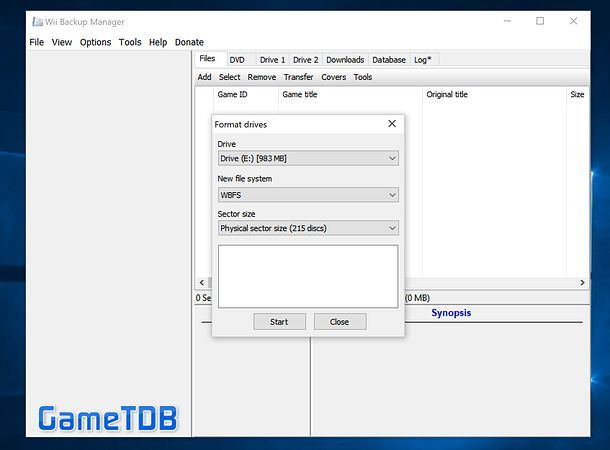
Non hai a portata di mano un masterizzatore o, comunque, cerchi un sistema alternativo alla tradizionale scrittura su disco per poter giocare con le copie di backup dei titoli per Wii in tuo possesso? Allora perché non metti in pratica il procedimento per masterizzare i giochi per il Wii su USB che trovi descritto in questo capitolo del tutorial? In tal modo, potrai divertirti con i tuoi giochi preferisci senza consumare dischetti, ma usando una chiavetta USB oppure un hard disk esterno.
Ciò detto, per compiere l’operazione in oggetto, devi in primo luogo scaricare WiiFlow: il programma per duplicare ed eseguire i giochi del Wii, e copiarlo sulla memory card su cui hai copiato in precedenza l’Homebrew Channel per la modifica del Wii. Per cui, recati sul sito Internet di WiiFlow e clicca sul collegamento WiiFlow vx.x.x.zip, che si trova in cima, per procedere con il download del software.
A scaricamento completato, collega scheda SD usata per il Wii al PC impiegando il lettore apposito, estrai in una cartella a piacere l’archivio compresso ottenuto e copia il contenuto della cartella apps presente in quest’ultimo nella cartella apps della scheda di memoria. Dopodiché copia la cartella wiiflow nella directory principale della SD.
Adesso, devi procurarti una chiavetta USB o un hard disk esterno con una capienza pari almeno a 4 GB e formattare il dispositivo con il file system del Wii, denominato WBFS, così da poterci copiare sopra i giochi: per riuscirci, se stai usando Windows puoi utilizzare il programma gratuito Wii Backup Manager, mentre se stai usando macOS puoi affidarti a Witgui, seguendo le indicazioni che ti ho fornito nel mio tutorial su come formattare WBFS. Tieni comunque presente che con la formattazione andrai a perdere i dati salvati sul supporto, motivo per cui, se si tratta di file importanti, ti consiglio preventivamente di trasferirli altrove.
A formattazione avvenuta, collega la SD su cui hai copiato WiiFlow e la chiavetta USB o l’hard disk esterno che hai appena formattato alla console, accendi quest’ultima, inserisci il dischetto del gioco da duplicare nel Wii e accedi all’Homebrew Channel.
Adesso, seleziona il pulsante WiiFlow e clicca sul pulsante Carica per avviare l’applicazione. Successivamente, seleziona l’icona degli ingranaggi per accedere alle impostazioni di WiiFlow. Nella schermata che si apre, clicca sulla freccia avanti e seleziona prima la voce Installa e poi quella Procedi, in modo tale da avviare la copia del videogame.
A procedura ultimata, premi sul pulsante Indietro per due volte di fila e dovresti trovare il gioco appena copiato sulla chiavetta USB o sull’hard disk nella lista dei titoli disponibili in WiiFlow. Potrai cominciare a giocarci selezionando la relativa copertina e poi il bottone Gioca.
Per ulteriori dettagli riguardo le operazioni descritte in questo capitolo, ti rimando alla lettura della mia guida su come duplicare giochi Wii, mediante la quale ho provveduto a parlarti della pratica in questione con maggiore dovizia di particolari.

Autore
Salvatore Aranzulla
Salvatore Aranzulla è il blogger e divulgatore informatico più letto in Italia. Noto per aver scoperto delle vulnerabilità nei siti di Google e Microsoft. Collabora con riviste di informatica e cura la rubrica tecnologica del quotidiano Il Messaggero. È il fondatore di Aranzulla.it, uno dei trenta siti più visitati d'Italia, nel quale risponde con semplicità a migliaia di dubbi di tipo informatico. Ha pubblicato per Mondadori e Mondadori Informatica.






